喵影工厂给视频添加片头片尾的方法
时间:2023-12-27 13:12:48作者:极光下载站人气:6
喵影工厂是一款视频剪辑神器,这款软件中提供多种特效效果,以及可以进行转场效果的添加并且还可以进行片头片尾的添加设置,当你想要通过喵影工厂进行视频素材的编辑,那么可能会对该视频进行进行片头片尾的添加,那么在播放视频的时候,片头片尾的就会有一个淡入淡出的效果出现,并且添加片头片尾特效有很多的样式可以选择,选择自己喜欢的样式即可添加,下方是关于如何使用喵影工厂添加片头片尾的具体操作方法,如果你需要的情况下可以看看方法教程,希望对大家有所帮助。
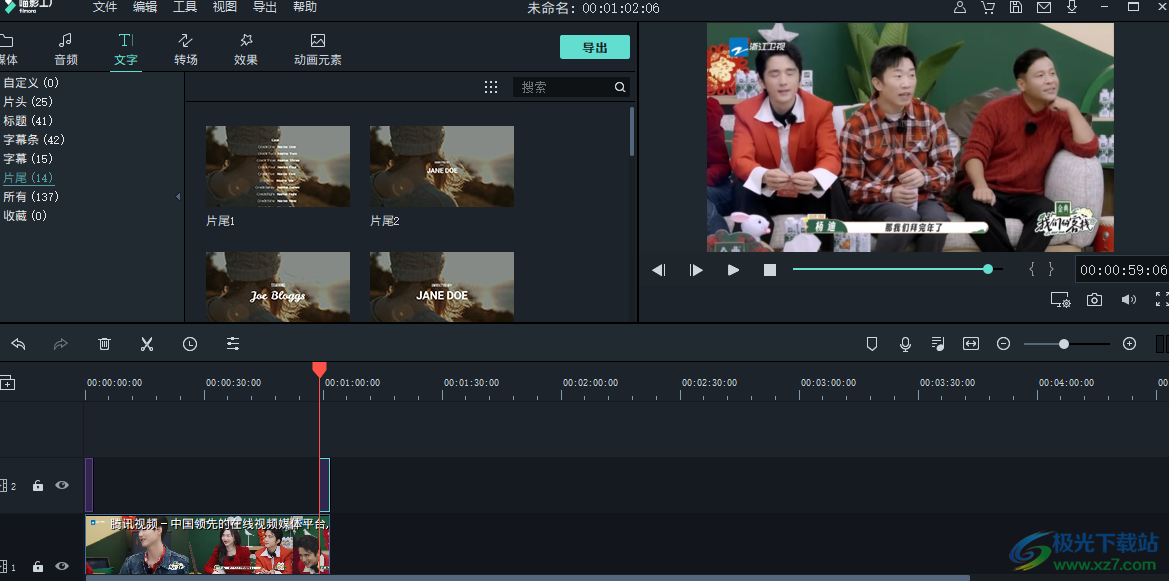
方法步骤
1.当你将喵影工厂点击进入之后,在页面上点击【导入媒体文件】将我们本地中的视频素材添加进来。
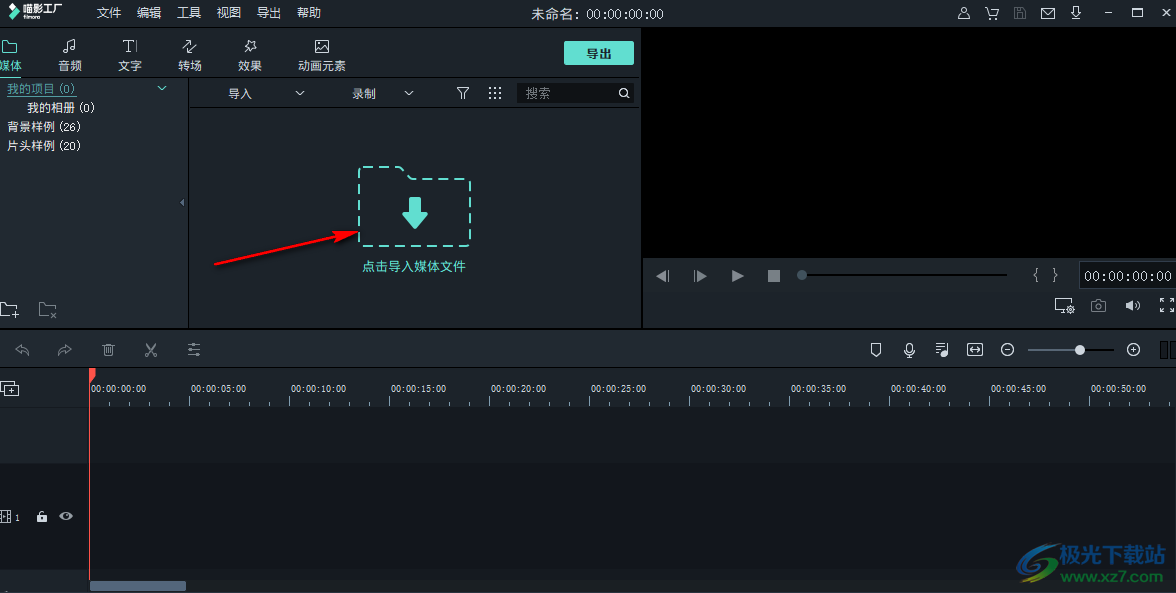
2.这时,即可在页面上查看到自己添加的视频,将视频素材添加到下方的视频轨道上,如图所示。
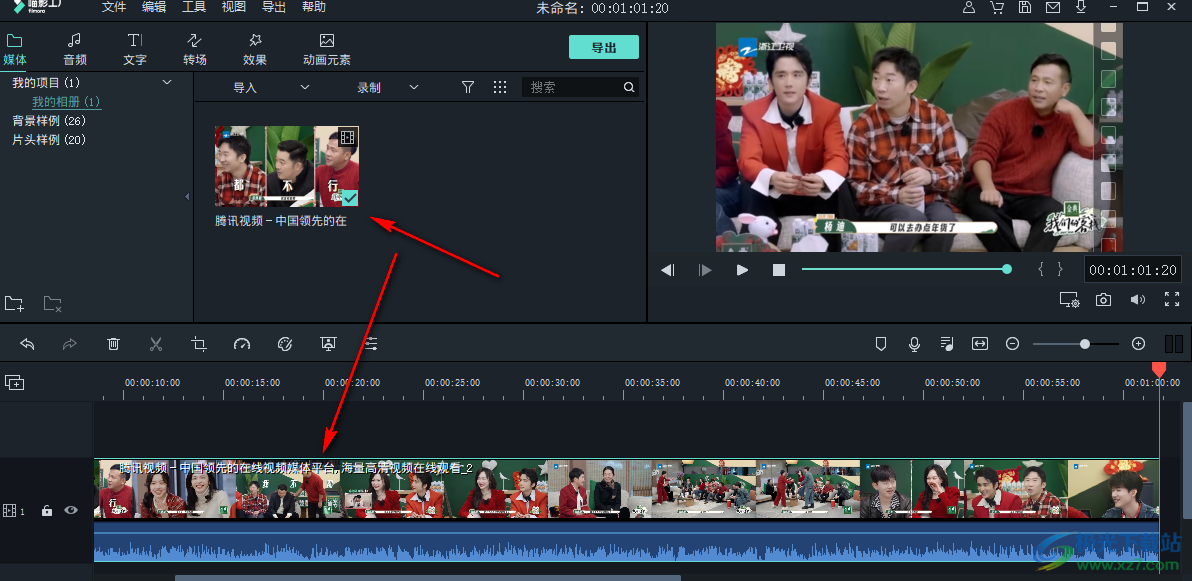
3.随后,将鼠标移动到页面顶部的【文字】位置点击一下,即可在左侧的位置查看到【片头】和【片尾】选项,如图所示。
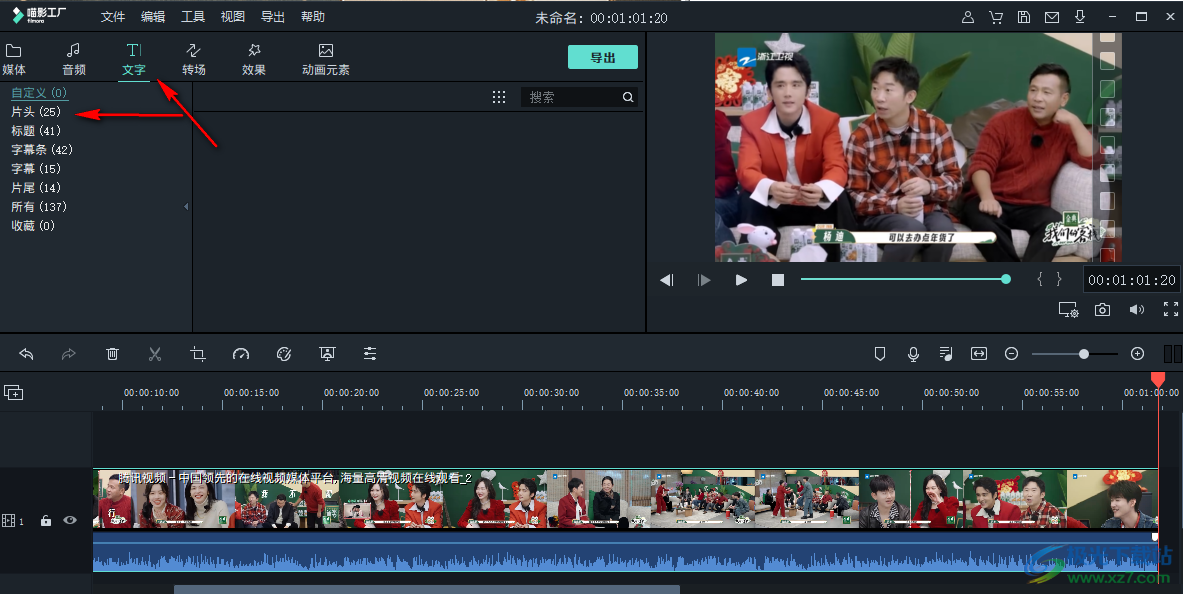
4.将时间轴移动到开始的位置,之后点击片头中的片头样式,点击【+】符号进行添加。
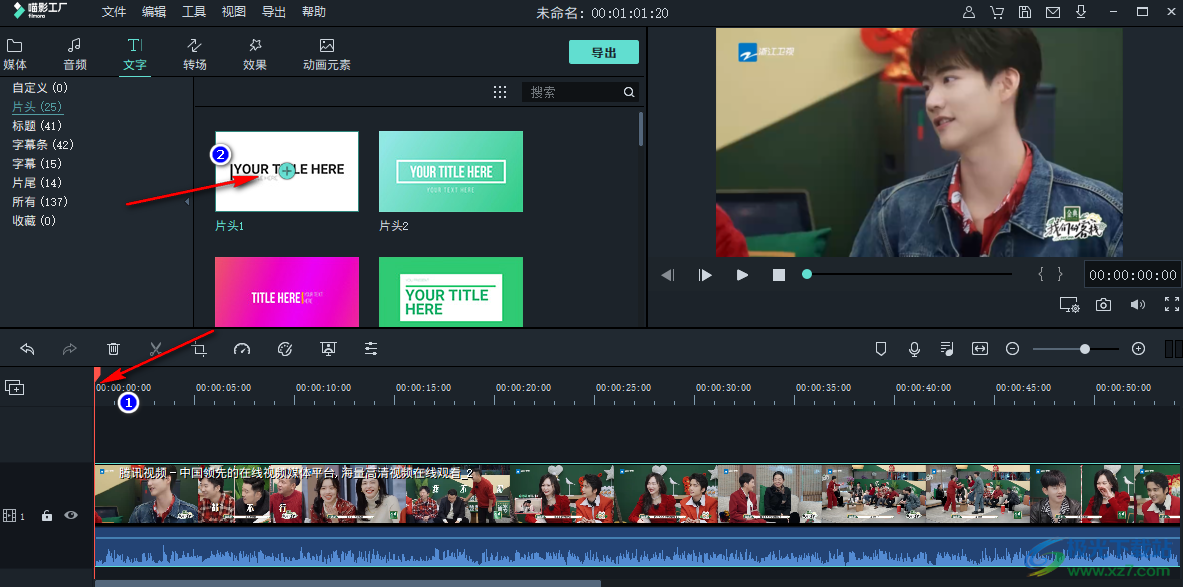
5.添加之后,你可以修改添加的片头的时间显示长短,之后点击三角形的播放按钮进行播放查看一下效果即可。
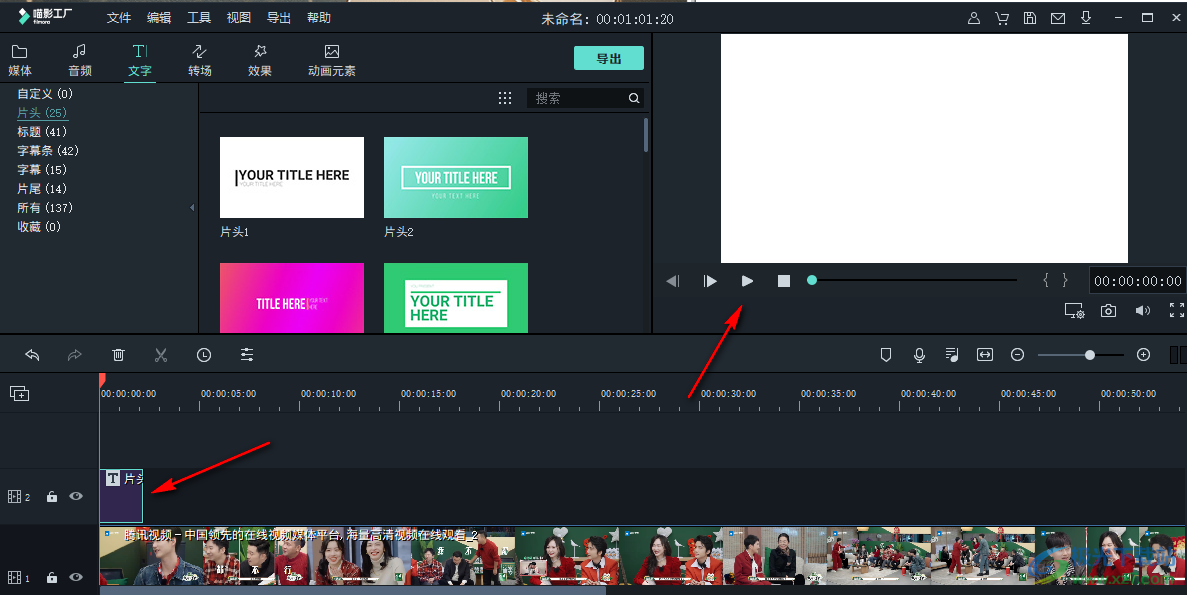
6.根据以上的方法教程,将时间轴移动到末尾的位置,点击片尾中的样式进行添加即可。
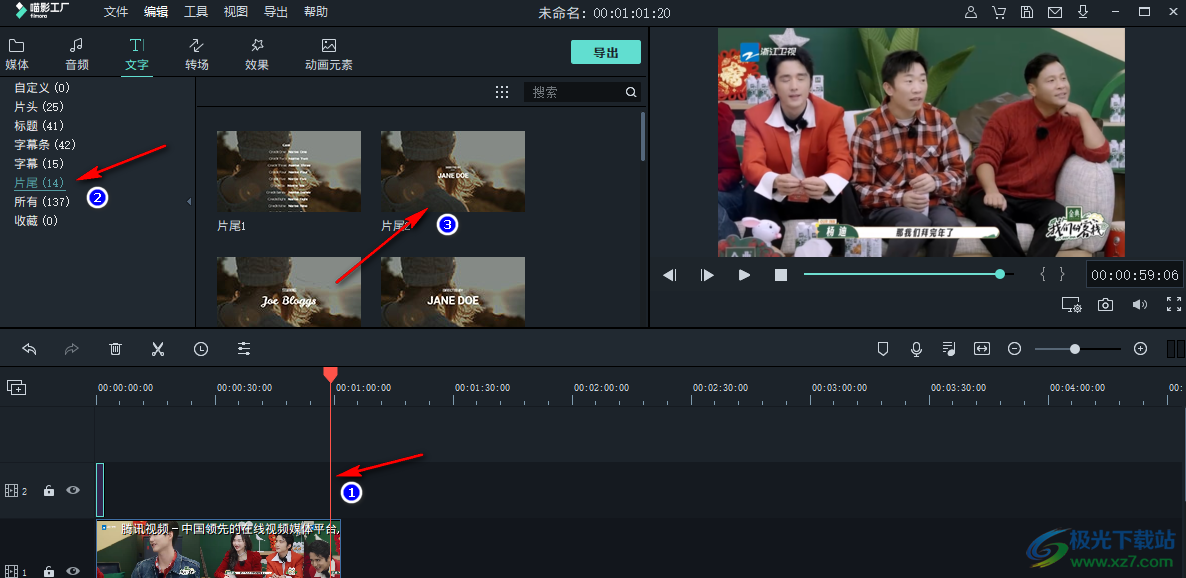
以上就是关于如何使用喵影工厂添加片头片尾的具体操作方法,我们在进行视频的编辑过程中,想要进行视频片头片尾的添加,可以按照以上的方法教程进行添加自己需要的片头片尾特效就好了,感兴趣的话可以操作试试。
相关推荐
相关下载
热门阅览
- 1百度网盘分享密码暴力破解方法,怎么破解百度网盘加密链接
- 2keyshot6破解安装步骤-keyshot6破解安装教程
- 3apktool手机版使用教程-apktool使用方法
- 4mac版steam怎么设置中文 steam mac版设置中文教程
- 5抖音推荐怎么设置页面?抖音推荐界面重新设置教程
- 6电脑怎么开启VT 如何开启VT的详细教程!
- 7掌上英雄联盟怎么注销账号?掌上英雄联盟怎么退出登录
- 8rar文件怎么打开?如何打开rar格式文件
- 9掌上wegame怎么查别人战绩?掌上wegame怎么看别人英雄联盟战绩
- 10qq邮箱格式怎么写?qq邮箱格式是什么样的以及注册英文邮箱的方法
- 11怎么安装会声会影x7?会声会影x7安装教程
- 12Word文档中轻松实现两行对齐?word文档两行文字怎么对齐?

网友评论